Tekno
Cara Mudah Kirim Foto Via WhatsApp Tanpa Blur untuk HP Android & iOS, Perhatikan Langkah Berikut Ini
Cara Mudah Kirim Foto Via WhatsApp Tanpa Blur untuk HP Android & iOS, Perhatikan Langkah Berikut Ini
Penulis: Frida Anjani | Editor: Adrianus Adhi
SURYAMALANG.COM - Cara mudah untuk mengirimkan foto via aplikasi WhatsApp tanpa menurunkan kualitas.
Anda dapat membaca cara berkirim foto via WhatsApp tanpa khawatir kualitas foto menurun atau blur menggunakan HP Android maupun iOS.
Cukup memperhatikan langkah mudah yang ada di berita ini, lalu anda bisa berkirim foto melalui WhatsApp dengan kualitas yang terjamin.

Sering kali jika menerima sebuah pesan foto yang dikirim via WhatsApp, foto yang diterima terlihat blur karena kualitasnya yang menurun.
Hal ini terjadi karena WhatsApp mengompresi file foto yang dikirim, sehingga ukurannya lebih kecil dan mudah ditransfer
Namun, ada cara untuk membuat foto yang dikirim lewat WhastApp tetap pada resolusi tinggi, sehingga foto tidak akan blur.
Cara menjaga file foto yang dikirim lewat WhatsApp tetap dalam resolusi tinggi adalah dengan memanfaatkan fitur berkirim dokumen.
Jenis file ini sedikit memakan waktu, apalagi jika ukuran file cukup besar.
Cara ini bisa dilakukan baik di ponsel platform Android maupun iOS.
Android
Di ponsel Android, cara mengirim foto via WhatsApp tanpa menurunkan resolusi, atau berupa dokumen bisa dilakukan dengan cara lebih mudah.
Sebagaimana mengirim foto biasa, klik menu lampiran berupa ikon penjepit kertas di bagian bawah, atau sebelah ikon kamera.
Kemudian, pilih opsi dokumen. Lanjutkan dengan klik "browse other documents" (cari dokumen lain).
Pilih foto mana yang akan dipilih, jika hanya memilih satu, klik opsi "send" (kirim) yang muncul secara pop-up.
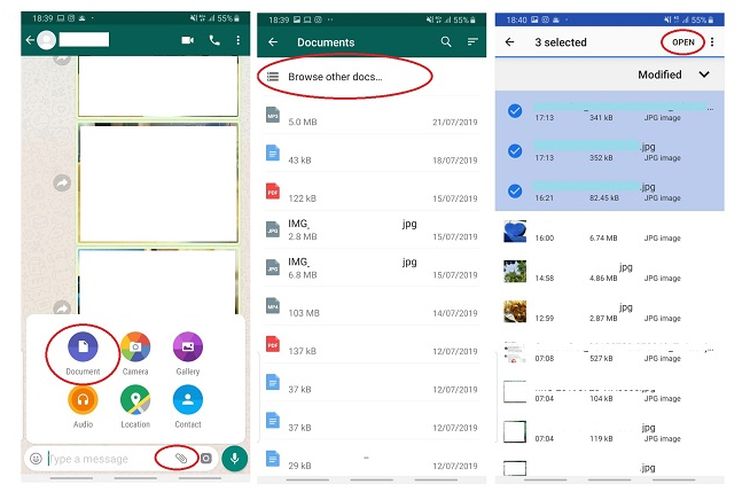
Jika ingin mengirim lebih dari satu foto, tahan satu foto hingga muncul tanda centang biru, lalu pilih beberapa foto lain yang yang dikehendaki.
:quality(30):format(webp):focal(0.5x0.5:0.5x0.5)/suryamalang/foto/bank/originals/cara-mudah-kirim-foto-via-whatsapp-tanpa-blur-untuk-hp-android-ios-perhatikan-langkah-berikut-ini.jpg)







![[FULL] Ekonom Celios Sebut Indonesia Belum Siap Redenominasi Rupiah: RI Butuh 8 hingga 9 Tahun Lagi](https://img.youtube.com/vi/E_lguIar2Dg/mqdefault.jpg)
:format(webp):focal(0.5x0.5:0.5x0.5)/suryamalang/foto/bank/originals/ROBOTANI-PENS.jpg)
:format(webp):focal(0.5x0.5:0.5x0.5)/suryamalang/foto/bank/originals/Mengapa-AC-di-Rumah-Sering-Netes-Air-Cek-Penyebabnya-Sekarang.jpg)
:format(webp):focal(0.5x0.5:0.5x0.5)/suryamalang/foto/bank/originals/HARGA-iPhone-Turun-Drastis-hingga-Rp-5-Juta-Setelah-iPhone-16-Resmi-Dijual-di-Indonesia.jpg)
:format(webp):focal(0.5x0.5:0.5x0.5)/suryamalang/foto/bank/originals/Tutorial-Tambah-Musik-di-Status-WhatsApp-Seperti-Instagram-Hasil-Video-Dijamin-Jernih-Anti-Buram.jpg)
:format(webp):focal(0.5x0.5:0.5x0.5)/suryamalang/foto/bank/originals/shopeeunbrnetwork.jpg)